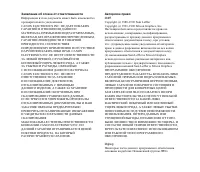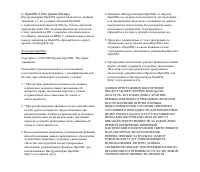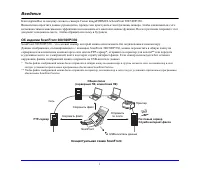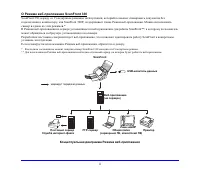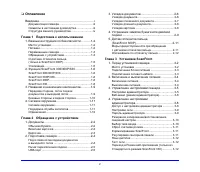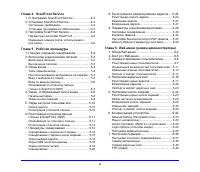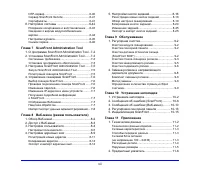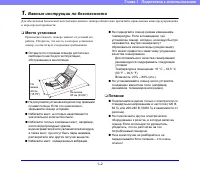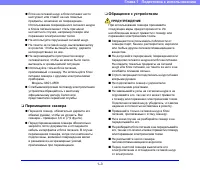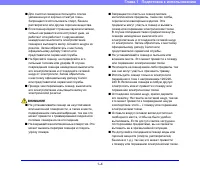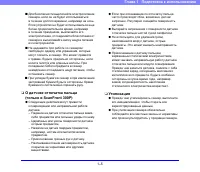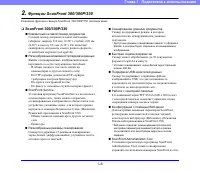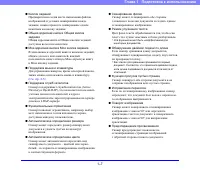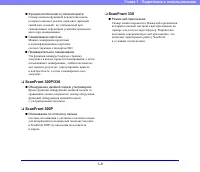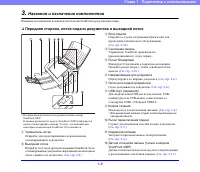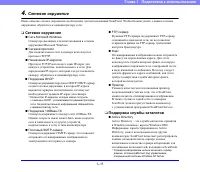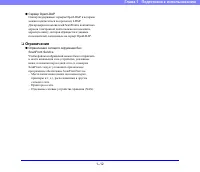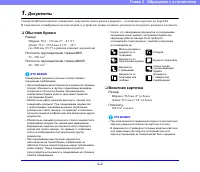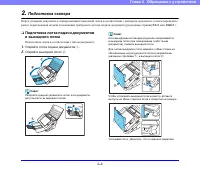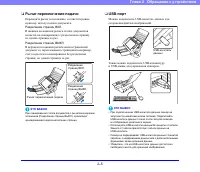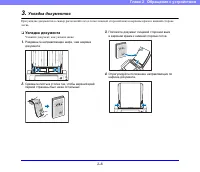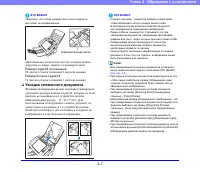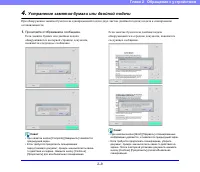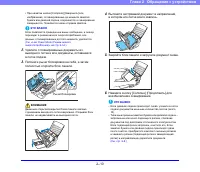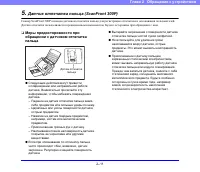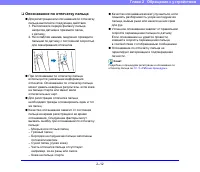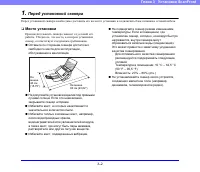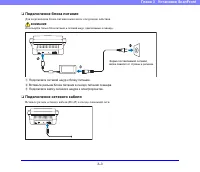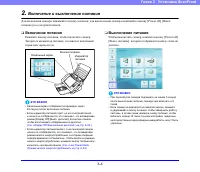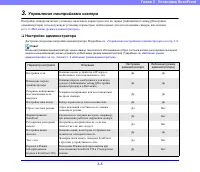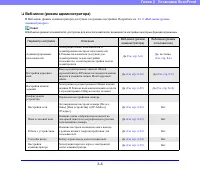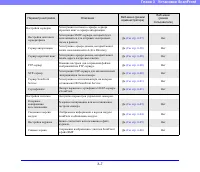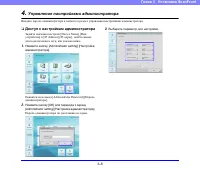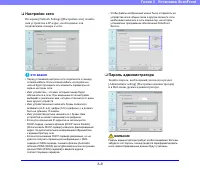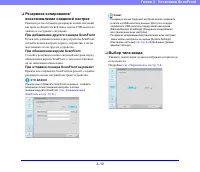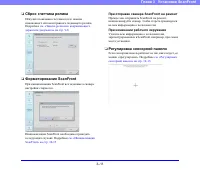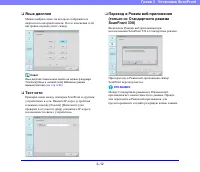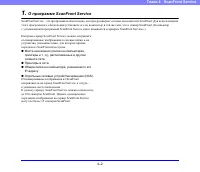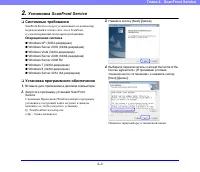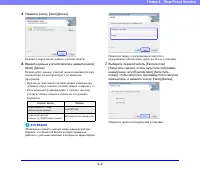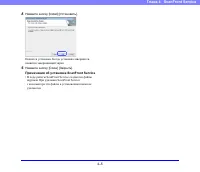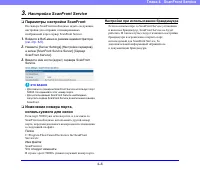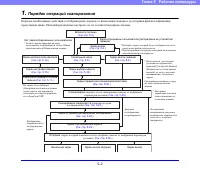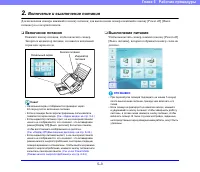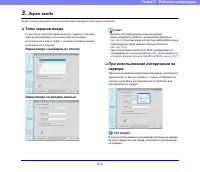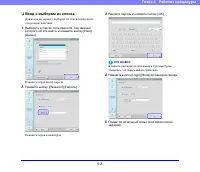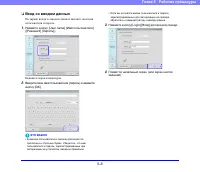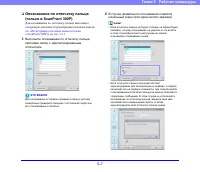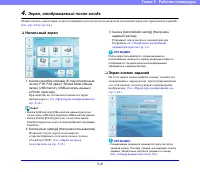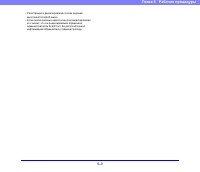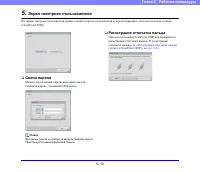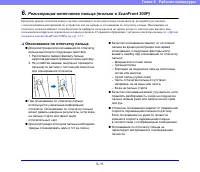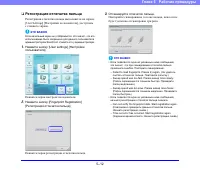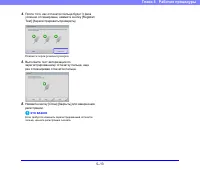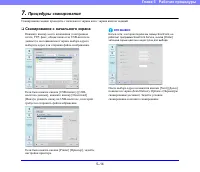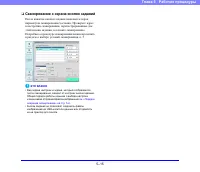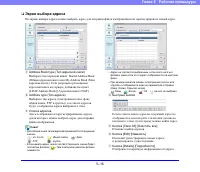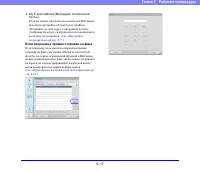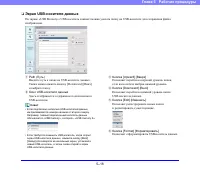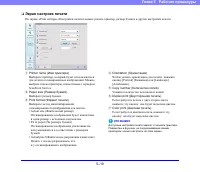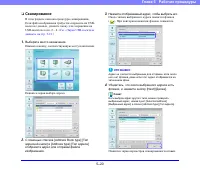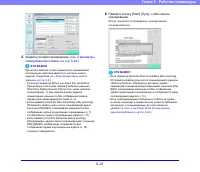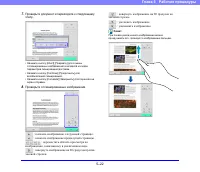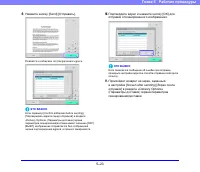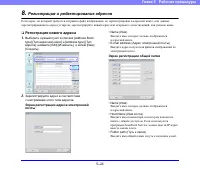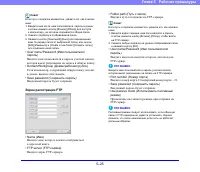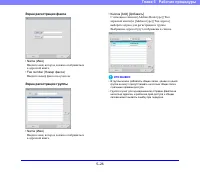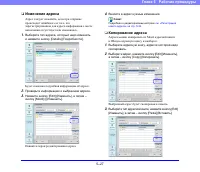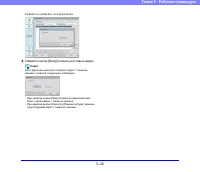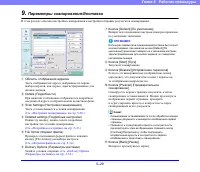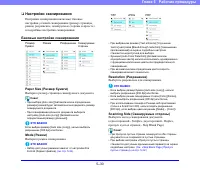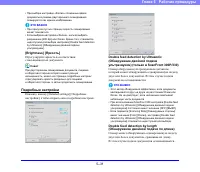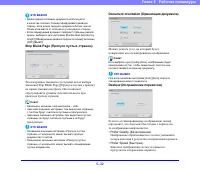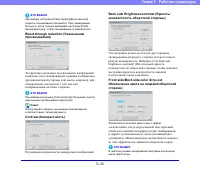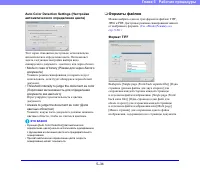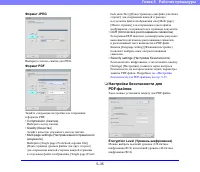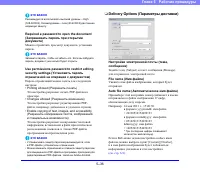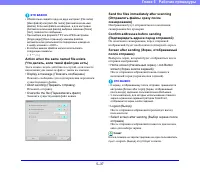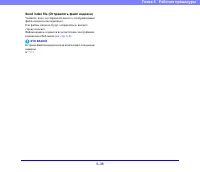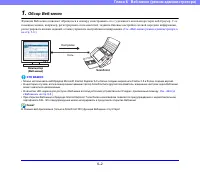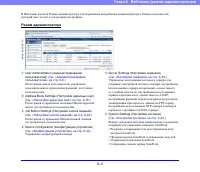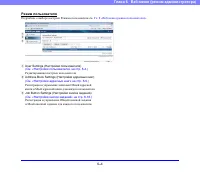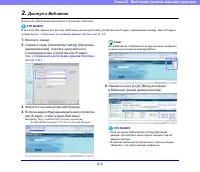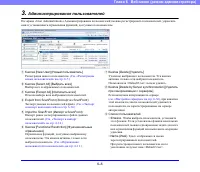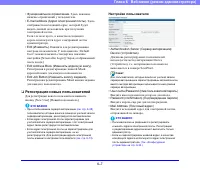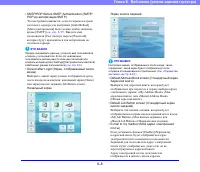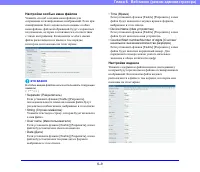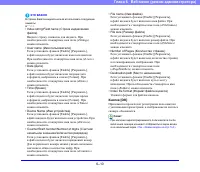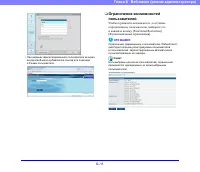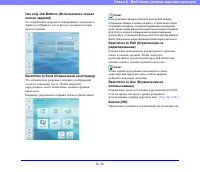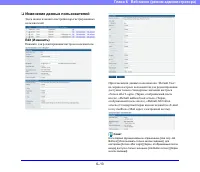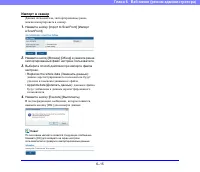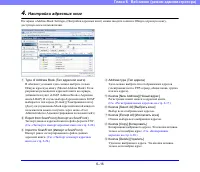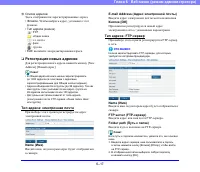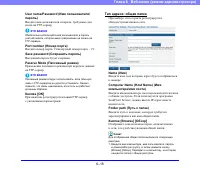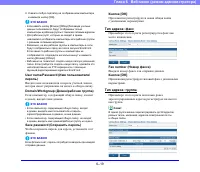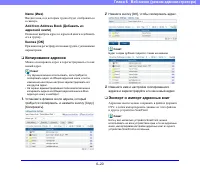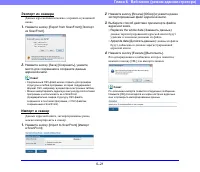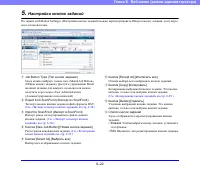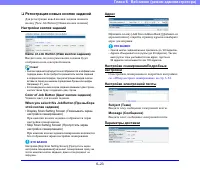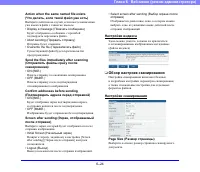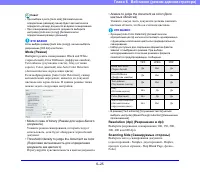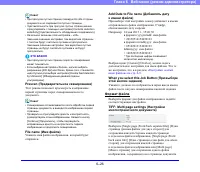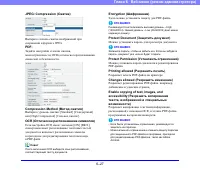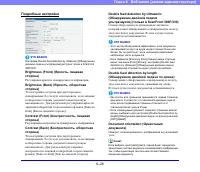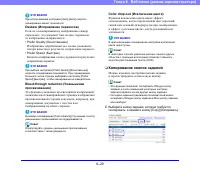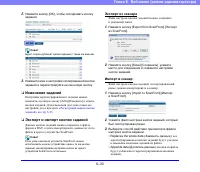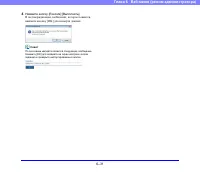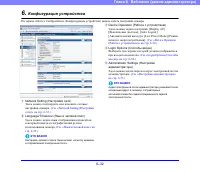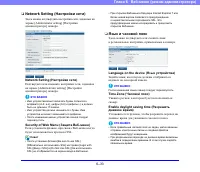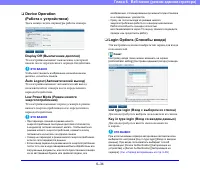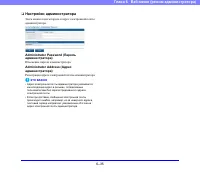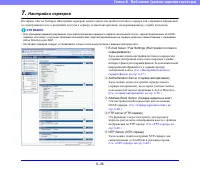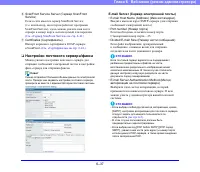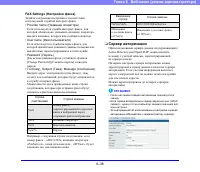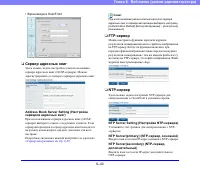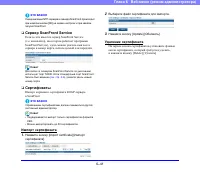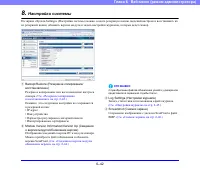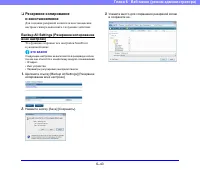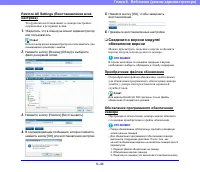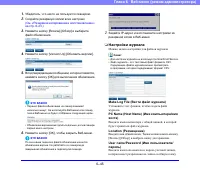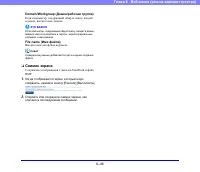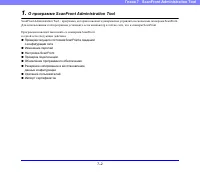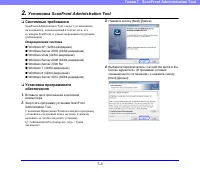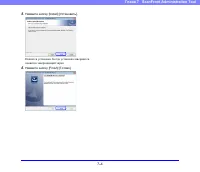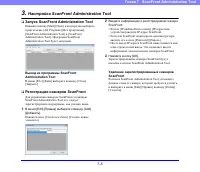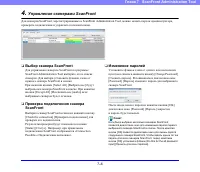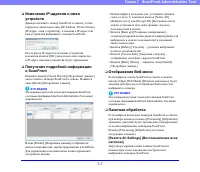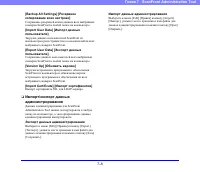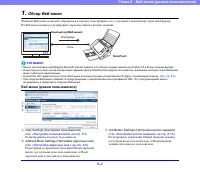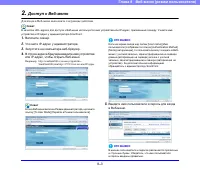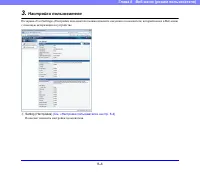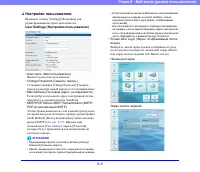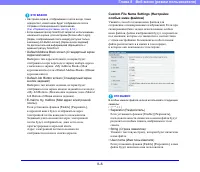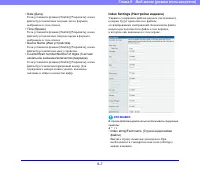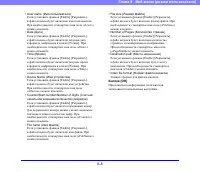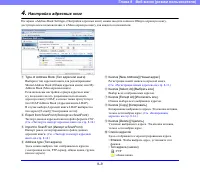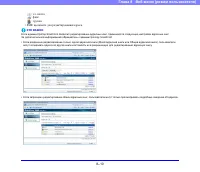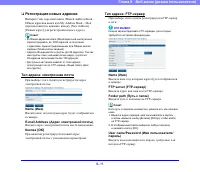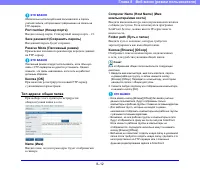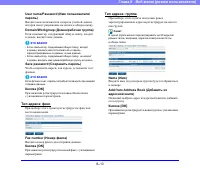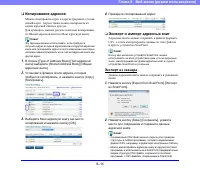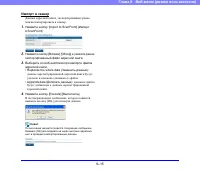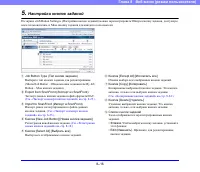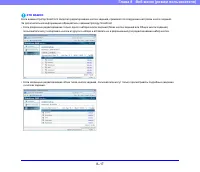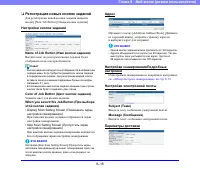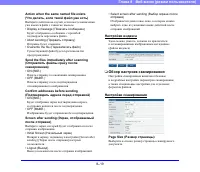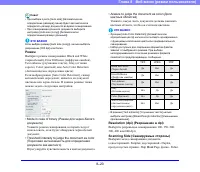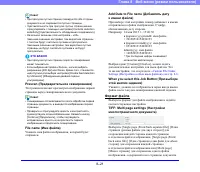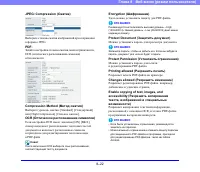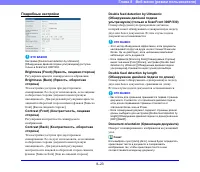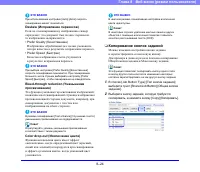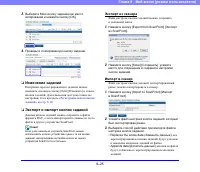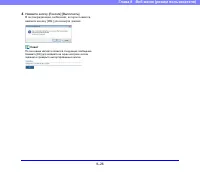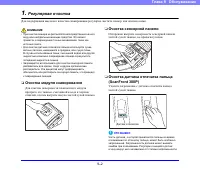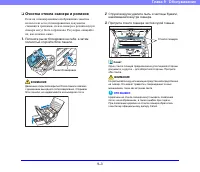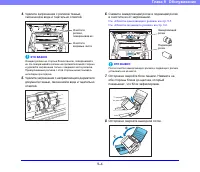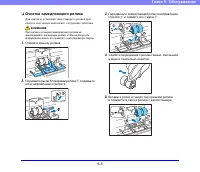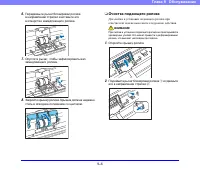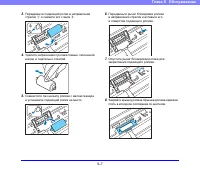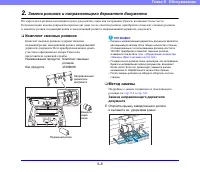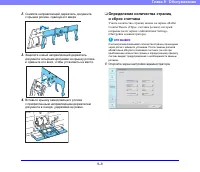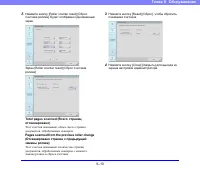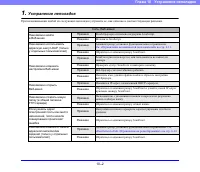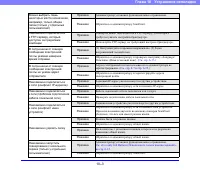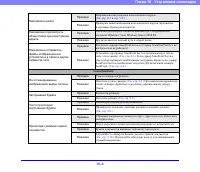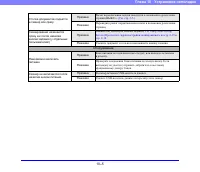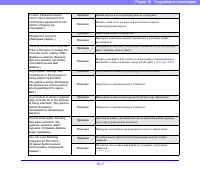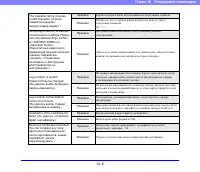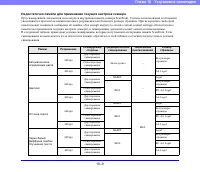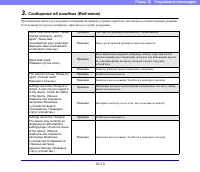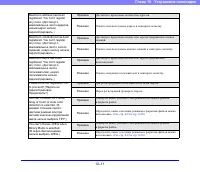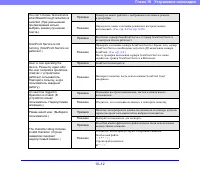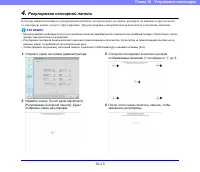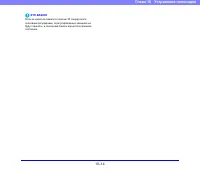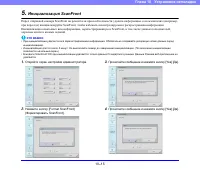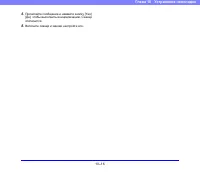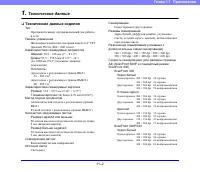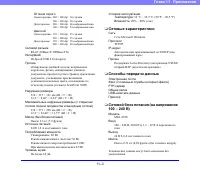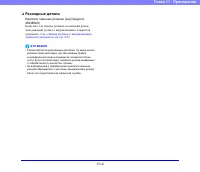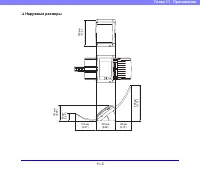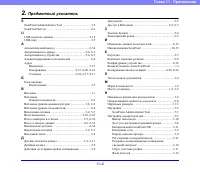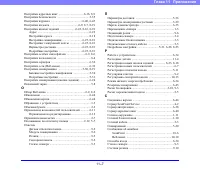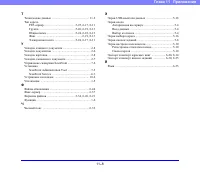Сканеры Canon imageFORMULA ScanFront 300(P) - инструкция пользователя по применению, эксплуатации и установке на русском языке. Мы надеемся, она поможет вам решить возникшие у вас вопросы при эксплуатации техники.
Если остались вопросы, задайте их в комментариях после инструкции.
"Загружаем инструкцию", означает, что нужно подождать пока файл загрузится и можно будет его читать онлайн. Некоторые инструкции очень большие и время их появления зависит от вашей скорости интернета.

8–11
Глава
8
Веб
-
меню
(
режим
пользователя
)
❏
Регистрация
новых
адресов
Выберите
тип
адресной
книги
(Shared Address Book –
Общая
адресная
книга
или
My Address Book –
Моя
адресная
книга
)
и
нажмите
кнопку
[New Address]
[
Новый
адрес
]
для
регистрации
нового
адреса
.
Совет
•
В
Общей
адресной
книге
(
Моей
адресной
книге
)
можно
зарегистрировать
до
1000
адресов
,
в
сочетании
с
адресами
,
зарегистрированными
для
Общей
кнопки
задания
(
Моей
кнопки
задания
).
•
Адреса
объединяются
в
группы
(
до
99
адресов
).
Так
как
имя
группы
тоже
учитывается
как
адрес
,
группа
из
99
адресов
засчитывается
как
100
адресов
.
•
Доступные
настройки
зависят
от
типа
адреса
(
электронная
почта
, FTP-
сервер
,
общая
папка
,
факс
или
группа
).
Тип
адреса
:
электронная
почта
При
выборе
этого
пункта
регистрируется
адрес
электронной
почты
.
Name (
Имя
)
Введите
имя
,
под
которым
адрес
будет
отображаться
в
сканере
.
E-mail Address (
Адрес
электронной
почты
)
Введите
адрес
электронной
почты
места
назначения
.
Кнопка
[OK]
При
нажатии
регистрируется
новый
адрес
электронной
почты
с
указанными
параметрами
.
Тип
адреса
: FTP-
сервер
При
выборе
этого
пункта
регистрируется
FTP-
сервер
в
сети
.
ЭТО
ВАЖНО
Нельзя
зарегистрировать
FTP-
серверы
,
для
которых
требуются
настройки
брандмауэра
.
Name (
Имя
)
Введите
имя
,
под
которым
адрес
будет
отображаться
в
сканере
.
FTP server (FTP-
сервер
)
Введите
адрес
или
имя
хоста
FTP-
сервера
.
Folder path (
Путь
к
папке
)
Введите
путь
к
подпапке
на
FTP-
сервере
.
Совет
Если
путь
к
подпапке
неизвестен
,
укажите
его
,
как
описано
ниже
.
1.
Введите
адрес
сервера
,
имя
пользователя
и
пароль
,
а
затем
нажмите
кнопку
[Browse] [
Обзор
],
чтобы
войти
на
FTP-
сервер
.
2.
В
отображенной
папке
выберите
любую
подпапку
и
нажмите
кнопку
[OK].
User name/Password (
Имя
пользователя
/
пароль
)
Введите
имя
пользователя
и
пароль
,
требуемые
для
входа
на
FTP-
сервер
.
Содержание
- 2 ENERGY STAR
- 7 ранее
- 10 Введение; Об
- 11 ii
- 12 iii; Документация; Символы; ЭТО
- 13 iv; Структура
- 14 Оглавление
- 15 ScanFront Service
- 18 Важные; Место
- 19 Canon; Перемещение; ПРЕДУПРЕЖДЕНИЕ
- 20 ВНИМАНИЕ
- 22 Функции; ScanFront Service
- 23 См
- 25 Названия
- 27 Сетевое; Microsoft Windows; Поддержка; Active Directory
- 28 Сервер; Ограничения
- 30 Документы; Обычная; Визитная
- 31 Размер
- 32 Подготовка
- 33 порт
- 34 Укладка
- 37 Прочитайте
- 42 Перед
- 44 Включение; Выключение
- 45 Управление; Настройки
- 48 Доступ
- 49 Пароль
- 50 см
- 55 Системные; Операционная; Установка
- 57 Примечания
- 58 Настройка
- 60 Порядок
- 62 Экран
- 66 Начальный
- 68 Смена; Регистрация
- 69 Опознавание
- 71 Появится
- 72 Процедуры; Сканирование
- 74 : Shared Address Book
- 75 Мой
- 79 Когда
- 81 «Delivery Options»
- 85 Копирование
- 87 Параметры
- 88 Базовые
- 89 Подробные
- 90 Document orientation (; Качественнее
- 92 Auto Color Detection Settings (; • Mode in case of binary (; Форматы; JPEG; Формат
- 93 • Multi page settings (; Уровень
- 94 • Enable copying of text, images, and accessibility
- 95 • Display a message (; Screen after sending (; • Select screen after sending (
- 96 Отправлять
- 98 Обзор
- 99 Режим; User Administration (
- 102 Администрирование; «User Administration» (
- 103 • Authentication Server (
- 104 POP; • Screen after Login (; • Default Address Book screen (
- 106 • Index file format (; Кнопка
- 108 Use only Job Buttons (; Restriction to Edit (
- 109 Изменить; «Screen after Login» (
- 110 Экспорт
- 111 Импорт; Replaces the whole data (
- 112 «Address Book Settings» (
- 114 Тип
- 116 Add from Address Book (
- 118 «Job Button Settings» (
- 119 Color of Job Button (; • Display Scan Setting Screen (
- 121 Auto Color Detection; Разрешение
- 122 Add Date to File name (
- 127 Нажмите
- 128 Конфигурация; «Device Configuration» (; Administrator Settings (
- 129 Security of Web Menu (; Язык; Language on the device (
- 131 Administrator Password (
- 132 Authentication Server (
- 133 ScanFront Service Server (
- 135 Enable Authentication Server (; SSL; SSL
- 137 Сертификаты
- 139 Backup All Settings (
- 140 Restore All Settings (; Сведения
- 142 Домен; Имя; Снимок
- 144 ScanFront Administration Tool –
- 145 ScanFront Administration Tool
- 147 Запуск
- 149 Восстановление
- 152 Веб; Address Book Settings (
- 156 Custom File Name Settings (
- 161 (Shared Address Book –
- 171 «Custom File Name; When you select this Job Button (
- 178 Регулярная
- 184 Комплект; Метод; стр; Замена
- 185 «Roller
- 186 Total pages scanned (
- 188 Устранение; Сеть
- 191 Оборудование
- 192 Сообщения
- 195 «Not enough memory to execute current scanner settings» (
- 199 Регулировка
- 201 Инициализация
- 203 Технические
- 208 Предметный